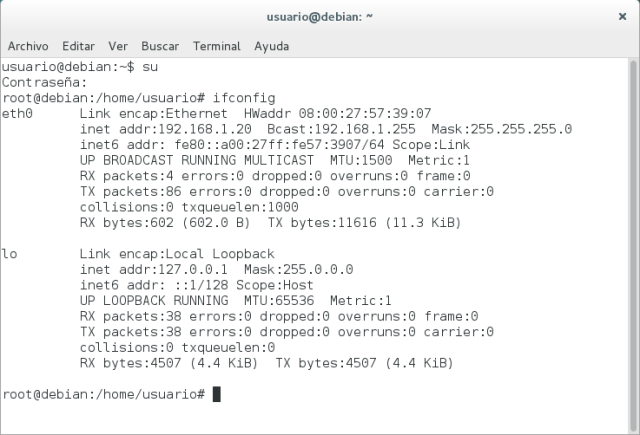Buenas!!como dice el titulo, hoy vamos a empezar a montar nuestro servidor Debian ,el cual a continuación vamos a explicar, y una vez instalado,como vamos a configurarlo de manera que haga NAT para que los clientes puedan tener red.
En primer paso necesitaremos una ISO con Debian para poder meterlo en nuestra maquina virtual. Una vez ya metida la ISO y configurado virtualbox en mi caso, procederémos a la instalación del sistema operativo:
- En primer lugar podremos elegir la instalación por terminal o también para mas facilidad , la instalación gráfica.
- Después de haber elegido el pais y lenguaje de nuestro sistema, le daremos nombre a nuestra maquina, en nuestro caso le pondré “Servidor”.
- A continuación elegimos como se llamara nuestro usuario y su contraseña y pondremos cuidadosamente la contraseña de “root” ya que es la contraseña de superusuario.
- una vez elegidos, pasaremos a la siguiente ventana de “particionado de discos” y elegiremos la primera opción llamada “Guiado-Utilizar todo el disco”.le damos a continuar y le decimos que “se ha terminado de definir la partición” y después “finalizar el particionado y escribir los cambios en el disco”.
- Nos aparecerá la selección de servidores que queremos crear pero tan solo activaremos “utilidades estándar del sistema”
- Y ya terminaremos con la instalación de Debian Squezze.
Una vez terminada la instalación, tenemos que comprobar que nuestro servidor tiene dos tarjeta de red, una para salir a la red externa y otra para la red interna. Para los que utilicen virtualbox, tendremos que configurar la máquina de manera modo puente y modo red interna.
La red interna del servidor la configuraremos de tal manera:
- Dirección IP: 192.168.1.254
- Máscara de red: 255.255.255.0
- Broadcast: 192.168.1.255
- Red: 192.168.1.0
Y la configuración de red para nuestros clientes sera la siguiente:
- Dirección IP: 192.168.1.x
- Máscara de red: 255.255.255.0
- Broadcast: 192.168.1.255
- Red: 192.168.1.0
Para comprobar la nueva configuración de nuestro servidor, utilizaremos el comando “Ifconfig”:
root@servidor:~# ifconfig
eth0 Link encap:Ethernet HWaddr 08:00:27:d9:4a:1b
inet addr:172.22.8.59 Bcast:172.22.255.255 Mask:255.255.0.0
inet6 addr: fe80::a00:27ff:fed9:4a1b/64 Scope:Link
UP BROADCAST RUNNING MULTICAST MTU:1500 Metric:1
RX packets:15031 errors:0 dropped:0 overruns:0 frame:0
TX packets:3119 errors:0 dropped:0 overruns:0 carrier:0
collisions:0 txqueuelen:1000
RX bytes:9087619 (8.6 MiB) TX bytes:348922 (340.7 KiB)
eth1 Link encap:Ethernet HWaddr 08:00:27:a7:f6:04
inet addr:192.168.1.254 Bcast:192.168.1.255 Mask:255.255.255.0
inet6 addr: fe80::a00:27ff:fea7:f604/64 Scope:Link
UP BROADCAST RUNNING MULTICAST MTU:1500 Metric:1
RX packets:2550 errors:0 dropped:0 overruns:0 frame:0
TX packets:5084 errors:0 dropped:0 overruns:0 carrier:0
collisions:0 txqueuelen:1000
RX bytes:297126 (290.1 KiB) TX bytes:6329899 (6.0 MiB)
lo Link encap:Local Loopback
inet addr:127.0.0.1 Mask:255.0.0.0
inet6 addr: ::1/128 Scope:Host
UP LOOPBACK RUNNING MTU:16436 Metric:1
RX packets:1 errors:0 dropped:0 overruns:0 frame:0
TX packets:1 errors:0 dropped:0 overruns:0 carrier:0
collisions:0 txqueuelen:0
RX bytes:76 (76.0 B) TX bytes:76 (76.0 B)
Ahora configuraremos el nombre de nuestro equipo para que quede totalmente cualificado, para ellos tenemos que hacer lo siguiente:
root@servidor:~# nano /etc/hostname
Servidor
root@servidor:~# nano /etc/hosts
192.168.1.254 servidor.ieslosangeles.org Servidor
hostname -f
root@servidor:~# hostname -f
servidor
Y para terminar, tendremos que configurar nuestro servidor para que haga de “enrutador” para que a los clientes les pueda llegar red y asi ellos pueden navegar por internet gracias al servidor. Este paso es muy importante ya que no se debe de tener fallos y al mínimo fallo pues nuestro cliente no tendrán red. Mi recomendación es que siempre asegureís lo que escribís. Vamos a configurarlo:
- Vamos a modificar el fichero /etc/sysctl.conf con el comando nano:
root@servidor:~# nano /etc/sysctl.conf
Y descomentaremos la siguiente frase:
net.ipv4.ip_forward=1
- Y por ultimo vamos a modificar el fichero /etc/network/interfaces y pondremos lo siguiente:
auto eth0
iface eth0 inet dhcp
auto eth1
iface eth1 inet static
address 192.168.1.254
netmask 255.255.255.0
network 192.168.1.0
broadcast 192.168.1.255
up iptables -t nat -A POSTROUTING -o eth0 -s 192.168.1.0/24 -j MASQUERADE
down iptables -t nat -D POSTROUTING -o eth0 -s 192.168.1.0/24 -j MASQUERADE
- Una vez ya guardado nuestra nueva configuración, tendremos que hacer este siguiente comando:
root@servidor:~# /etc/init.d/networking restart
Y listo, ya tenemos nuestro servidor configurado y operativo dando red a los ordenadores que se conecten dentro de su rango de direcciones.